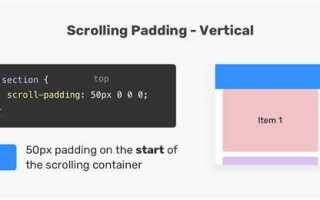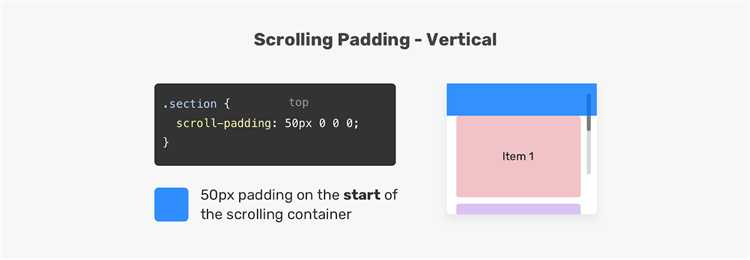
Добавление скроллбаров в веб-страницу с помощью CSS – это простой и мощный способ управления контентом, который не помещается в отведенную область. В большинстве случаев стандартные браузерные скроллы могут не удовлетворять дизайну, особенно если необходимо настроить их внешний вид или поведение. CSS предоставляет несколько эффективных методов для добавления и стилизации скроллбаров, что позволяет сделать интерфейс более удобным и адаптивным.
Для начала, чтобы сделать блок с контентом прокручиваемым, достаточно применить свойство overflow. Значение auto или scroll активирует отображение скроллбаров, когда контента больше, чем доступное пространство. Пример базовой реализации:
.container {
width: 300px;
height: 200px;
overflow: auto;
}
Этот код создаст область, в которой появится горизонтальная или вертикальная прокрутка в зависимости от количества контента. Однако для некоторых проектов нужно больше, чем просто стандартный скролл.
Настройка внешнего вида скроллбаров позволяет добиться более качественного и гармоничного отображения на разных устройствах. Например, с помощью свойства ::-webkit-scrollbar можно кастомизировать размер и цвет полосы прокрутки. Вот пример, как можно изменить вид скроллбаров для вебkit-браузеров:
.container::-webkit-scrollbar {
width: 8px;
height: 8px;
}
.container::-webkit-scrollbar-thumb {
background-color: darkgray;
border-radius: 4px;
}
.container::-webkit-scrollbar-track {
background-color: #f1f1f1;
}
С помощью этих техник можно создавать уникальные и функциональные решения для прокрутки, которые подходят под дизайн сайта. Для большего контроля над поведением скролла важно изучить другие параметры, такие как scroll-behavior, который помогает плавно прокручивать страницу при переходах по якорям.
Как сделать вертикальный скролл для элемента
Чтобы добавить вертикальный скролл для элемента, достаточно установить несколько CSS-свойств. Главное – задать фиксированную высоту и указать, что в случае переполнения контента должно появляться прокручивание.
Пример CSS-кода для вертикального скролла:
.element {
height: 200px; /* Задайте фиксированную высоту */
overflow-y: auto; /* Включаем вертикальный скролл */
}
Важные моменты:
- height: Указывает максимальную высоту элемента, после которой активируется скролл.
- overflow-y: Контролирует отображение вертикального скролла. Возможные значения:
- auto: Скролл появляется только в случае переполнения контента.
- scroll: Скролл всегда виден, даже если контент помещается без прокрутки.
- hidden: Скролл не отображается, даже если контент выходит за пределы.
При необходимости можно использовать max-height вместо height, если хотите, чтобы элемент автоматически адаптировался к размеру содержимого, но не превышал определённой высоты.
Пример с max-height:
.element {
max-height: 200px; /* Ограничение максимальной высоты */
overflow-y: auto;
}
Если нужно, чтобы скролл активировался только после переполнения, используйте overflow-y: scroll, что заставит скролл быть видимым постоянно, даже если контента недостаточно для прокрутки.
Как добавить горизонтальный скролл с помощью overflow
Для добавления горизонтального скролла с помощью свойства overflow, нужно контролировать поведение содержимого блока, которое выходит за пределы его ширины. В частности, для горизонтального скроллинга используется значение overflow-x.
Чтобы включить горизонтальный скролл, необходимо задать контейнеру фиксированную ширину и установить свойство overflow-x: auto; или overflow-x: scroll;. Разница между этими значениями заключается в том, что auto показывает скролл только когда это необходимо, а scroll всегда отображает скролл, независимо от того, есть ли контент, который выходит за пределы контейнера.
Пример с auto:
.container {
width: 300px;
overflow-x: auto;
}
Этот код создаст контейнер с шириной 300 пикселей, и если его содержимое превышает эту ширину, появится горизонтальная полоса прокрутки. Если контент умещается, полосы прокрутки не будет видно.
Если вы хотите всегда отображать горизонтальный скролл, используйте scroll:
.container {
width: 300px;
overflow-x: scroll;
}
Чтобы предотвратить вертикальный скроллинг, можно установить overflow-y: hidden;, что скрывает вертикальную полосу прокрутки:
.container {
width: 300px;
height: 200px;
overflow-x: auto;
overflow-y: hidden;
}
Для правильного функционирования горизонтального скролла важно, чтобы внутри контейнера располагался элемент с шириной, превышающей ширину самого контейнера. Например, если в контейнере находятся несколько блоков с фиксированной шириной, а их сумма больше ширины контейнера, то скролл будет работать. Иначе он не появится.
Как скрыть скролл, но оставить возможность прокрутки
Для скрытия полос прокрутки, но сохранения возможности прокрутки содержимого, можно использовать несколько решений в CSS. Один из наиболее распространенных методов – использование свойств `overflow` и `::-webkit-scrollbar`. Рассмотрим это подробнее.
Свойство `overflow` управляет видимостью полос прокрутки. Чтобы скрыть скролл, но оставить функциональность прокрутки, необходимо задать значение `overflow: hidden` для основного контейнера. Однако это свойство полностью отключает прокрутку. Чтобы это исправить, нужно применить другое значение.
Используйте сочетание `overflow: hidden` для скрытия полос прокрутки и добавьте прокрутку с помощью JavaScript или псевдоклассов для отдельных элементов. Один из подходов – скрыть саму полосу прокрутки, оставив возможность прокрутки контента, используя следующее правило:
«`css
.container {
overflow: hidden;
scrollbar-width: none; /* Для Firefox */
}
.container::-webkit-scrollbar {
display: none; /* Для Chrome, Safari */
}Edit
Этот способ скрывает саму полосу прокрутки, но позволяет прокручивать содержимое с помощью колесика мыши или клавиш клавиатуры. Важно, что для этого подхода требуется поддержка современных браузеров, таких как Chrome, Safari и Firefox.
Для более точной настройки можно применить только вертикальную или горизонтальную прокрутку. Для этого достаточно использовать `overflow-x` и `overflow-y` вместо `overflow`:
«`css
.container {
overflow-x: hidden; /* Скрыть горизонтальную прокрутку */
overflow-y: scroll; /* Оставить вертикальную прокрутку */
}
Данный метод удобен, если необходимо скрыть одну из осей прокрутки, например, для предотвращения горизонтального скроллинга, но сохранить вертикальную прокрутку для больших списков или длинных страниц.
Как настроить авто-скролл с помощью CSS
Авто-скролл позволяет создать эффект плавного прокручивания контента без участия пользователя. Этот эффект полезен в ситуациях, когда требуется непрерывная прокрутка текста, изображений или других элементов на странице. В CSS для реализации авто-скролла используется свойство animation в сочетании с @keyframes.
Пример настройки авто-скролла для элемента с текстом:
Долгий текст, который будет прокручиваться автоматически...
Основной принцип заключается в создании анимации, которая будет изменять позицию элемента вдоль оси Y, что создаст эффект прокрутки.
Пример CSS:
.scrolling-container {
width: 100%;
height: 100px;
overflow: hidden;
position: relative;
}
.scrolling-container p {
position: absolute;
animation: scroll 10s linear infinite;
}
@keyframes scroll {
0% {
top: 100%;
}
100% {
top: -100%;
}
}
animationзадаёт имя анимации, её продолжительность, тип временной функции и повторение.topизменяет положение текста по вертикали, начиная с нижней границы контейнера и заканчивая выше.infiniteзаставляет анимацию повторяться бесконечно.
Если необходимо прокручивать контент только один раз, достаточно убрать параметр infinite.
Чтобы настроить скорость прокрутки, нужно изменить значение в 10s на нужное количество секунд, которое соответствует времени, за которое элемент должен прокрутиться.
Для настройки авто-скролла с изображениями или другими элементами достаточно применить аналогичный подход, изменяя размер контейнера и соответствующие параметры анимации.
Как добавить кастомные полосы прокрутки для веб-страницы
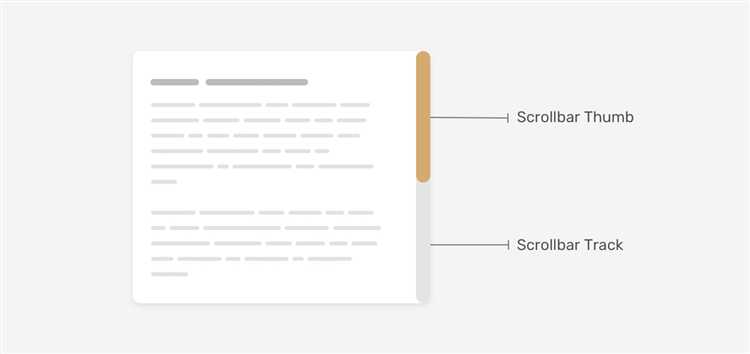
Для создания кастомных полос прокрутки в веб-дизайне можно использовать CSS-псевдоэлементы, которые позволяют детально настроить внешний вид прокручиваемых областей. Основные элементы, с которыми вам предстоит работать, это ::-webkit-scrollbar, ::-webkit-scrollbar-thumb и ::-webkit-scrollbar-track. Эти псевдоэлементы поддерживаются в большинстве современных браузеров, включая Google Chrome, Safari и Edge.
Чтобы изменить стиль полосы прокрутки, нужно использовать несколько свойств CSS. Пример кода для стилизации:
/* Устанавливаем ширину полосы прокрутки */
::-webkit-scrollbar {
width: 12px;
height: 12px;
}
/* Стилизация ползунка прокрутки */
::-webkit-scrollbar-thumb {
background-color: #888;
border-radius: 6px;
border: 3px solid #fff;
}
/* Стилизация области полосы прокрутки */
::-webkit-scrollbar-track {
background: #f1f1f1;
border-radius: 6px;
}
В этом примере установлены следующие параметры:
widthиheightопределяют размер полосы прокрутки.background-colorв::-webkit-scrollbar-thumbзадаёт цвет ползунка, который перемещается по полосе прокрутки.border-radiusпомогает сделать края полосы прокрутки и ползунка плавными, придавая им округлую форму.borderв::-webkit-scrollbar-thumbсоздаёт контур вокруг ползунка для выделения.backgroundв::-webkit-scrollbar-trackпозволяет задать цвет фона области полосы прокрутки.
С помощью этих стилей вы можете настроить внешний вид полосы прокрутки, соответствующий дизайну страницы, сделав её более стильной и удобной для пользователей.
Важно помнить, что кастомизация полосы прокрутки будет видна только в тех браузерах, которые поддерживают ::-webkit-scrollbar (например, Google Chrome, Safari). В других браузерах, таких как Firefox, поддержка этих псевдоэлементов ограничена, и вам нужно будет использовать другие методы или полагаться на стандартный вид полос прокрутки.
Кроме того, кастомные полосы прокрутки могут не работать на мобильных устройствах в некоторых браузерах, поэтому всегда проверяйте внешний вид на разных устройствах и браузерах, чтобы обеспечить пользователям качественный интерфейс.
Как добавить скролл для элементов с фиксированной высотой
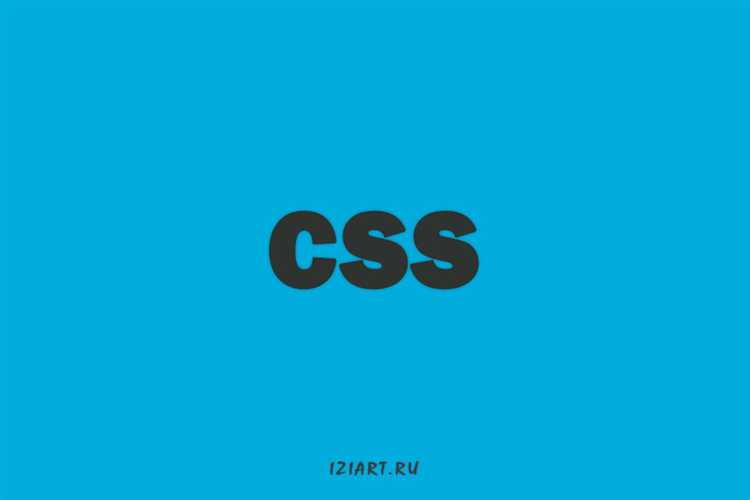
Для добавления скролла к элементу с фиксированной высотой, используйте свойство CSS overflow. Когда высота элемента ограничена, контент, который превышает эту высоту, будет скрыт по умолчанию. Чтобы обеспечить доступ к скрытым частям, задайте значение для overflow.
Пример простого использования:
div {
height: 200px;
overflow: auto;
}Здесь, если контент элемента div выходит за пределы 200px по высоте, появляется вертикальный скролл. Свойство overflow: auto; автоматически добавляет скролл только в случае необходимости.
Для фиксированного вертикального скролла используйте overflow-y. Это свойство ограничивает скроллинг только по вертикали:
div {
height: 200px;
overflow-y: scroll;
}При таком подходе скролл будет всегда видим, независимо от того, нужно ли прокручивать контент. Это полезно, если вы хотите, чтобы скролл всегда был на экране.
Если вы хотите скрыть скролл, но при этом оставить возможность прокрутки, используйте overflow: hidden; для горизонтальной прокрутки и overflow-y: scroll; для вертикальной. Это предотвратит отображение скроллбаров, но контент все равно можно будет прокручивать с помощью колесика мыши или клавиатуры:
div {
height: 200px;
overflow-y: hidden;
overflow-x: scroll;
}Таким образом, можно гибко контролировать поведение прокрутки в зависимости от предпочтений дизайна и требований к пользовательскому интерфейсу.
Как изменить стиль полосы прокрутки в разных браузерах
Для браузеров на движке WebKit (Chrome, Edge, Safari) используйте псевдоклассы ::-webkit-scrollbar, ::-webkit-scrollbar-thumb и ::-webkit-scrollbar-track. Пример:
/* Ширина скроллбара */
::-webkit-scrollbar {
width: 8px;
}
/* Ползунок */
::-webkit-scrollbar-thumb {
background-color: #888;
border-radius: 4px;
}
/* Трек */
::-webkit-scrollbar-track {
background: #f1f1f1;
}В Firefox применяются нестандартные свойства из секции scrollbar-width и scrollbar-color:
/* Толщина и цвет */
body {
scrollbar-width: thin;
scrollbar-color: #888 #f1f1f1;
}Firefox не поддерживает псевдоклассы WebKit, поэтому детальная настройка формы и границ невозможна. Для согласованного внешнего вида используйте комбинацию вышеуказанных свойств и кастомные скролл-компоненты на JavaScript при необходимости.
Internet Explorer не поддерживает настройку внешнего вида скроллбара через CSS. Для совместимости с IE требуется использовать JavaScript-библиотеки, эмулирующие поведение скролла.
Учитывайте, что нестандартные свойства могут быть отключены пользователем или не поддерживаться в будущем. Проверяйте реализацию в реальных условиях на актуальных версиях браузеров.
Как использовать CSS-свойства для оптимизации прокрутки

scroll-behavior позволяет задать способ перемещения при переходе к якорям. Значение smooth обеспечивает плавную прокрутку, снижая резкие скачки контента. Это улучшает восприятие и снижает когнитивную нагрузку на пользователя.
overflow управляет тем, как отображается содержимое, выходящее за границы блока. Для создания горизонтального или вертикального скролла используйте auto или scroll – это предотвращает обрезку важного контента.
overflow-x и overflow-y дают точечный контроль: ограничьте прокрутку только по нужной оси, чтобы избежать лишнего движения интерфейса.
scroll-snap-type используется для создания «прилепания» прокрутки к элементам. Значение mandatory фиксирует позицию при прокрутке, а proximity позволяет более гибкое поведение. Это особенно эффективно для галерей и списков.
scroll-padding регулирует отступ внутри области прокрутки при использовании scroll-snap. Это предотвращает прилипание контента вплотную к краям экрана, повышая читаемость.
scroll-margin задаёт внешний отступ у элемента при прокрутке к нему через якорь. Это позволяет избежать перекрытия фиксированными шапками или меню.
will-change: scroll-position подсказывает браузеру, что элемент будет прокручиваться. Это позволяет заранее оптимизировать отрисовку и улучшить производительность при сложной анимации.
Комбинируя эти свойства, можно добиться стабильной, предсказуемой и производительной прокрутки даже в интерфейсах с большим количеством контента.